Come rimuovere le schede del browser Edge da Windows 10 Alt + Tab
Microsoft Windows 10 Eroe / / November 16, 2020
Ultimo aggiornamento il
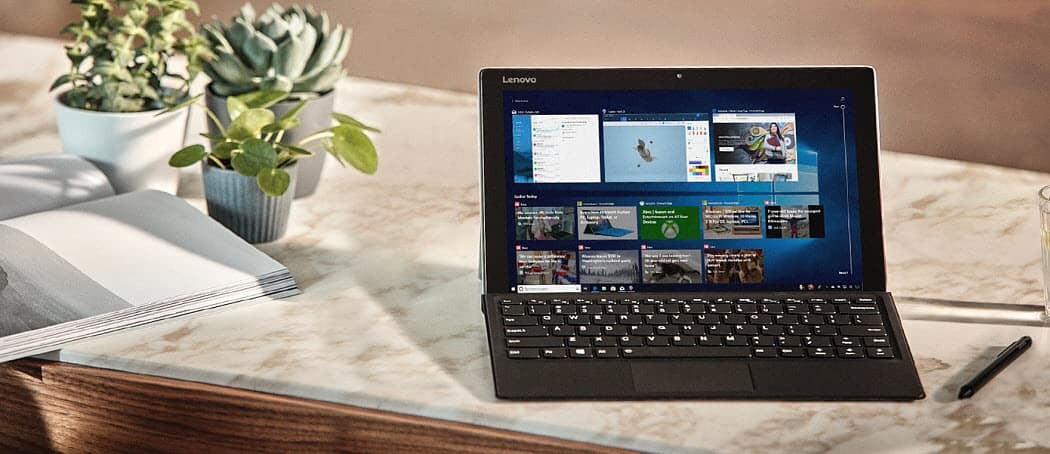
Una delle nuove funzionalità di Windows 10 versione 20H2 mostra tutte le schede aperte da Edge. Se vuoi rimuoverli puoi farlo. Ecco come.
Windows 10 versione 20H2 aka "Aggiornamento di ottobre 2020"Apporta molti nuovi cambiamenti. Alcuni sono i benvenuti e altri no. Una delle nuove modifiche che potresti aver notato è che Windows ora visualizza tutte le schede del browser Microsoft Edge aperte nel selettore di attività quando premi Alt + Tab. Alcuni utenti potrebbero trovare questa nuova modifica utile. Ti consente di accedere a una scheda aperta specifica dal selettore di attività. Ma alcuni di voi potrebbero trovarlo fastidioso e eccessivo. Ecco come rimuovere le schede dal selettore di attività o limitare il numero visualizzato.
Rimuovi le schede Edge da Alt + Tab
Per iniziare devi andare in Impostazioni. Premi il tasto Windows e fai clic su Impostazioni dal pannello di sinistra. Oppure, se sei un praticante di kung fu da tastiera, puoi aprire le Impostazioni usando la combinazione di tasti Tasto Windows + I.
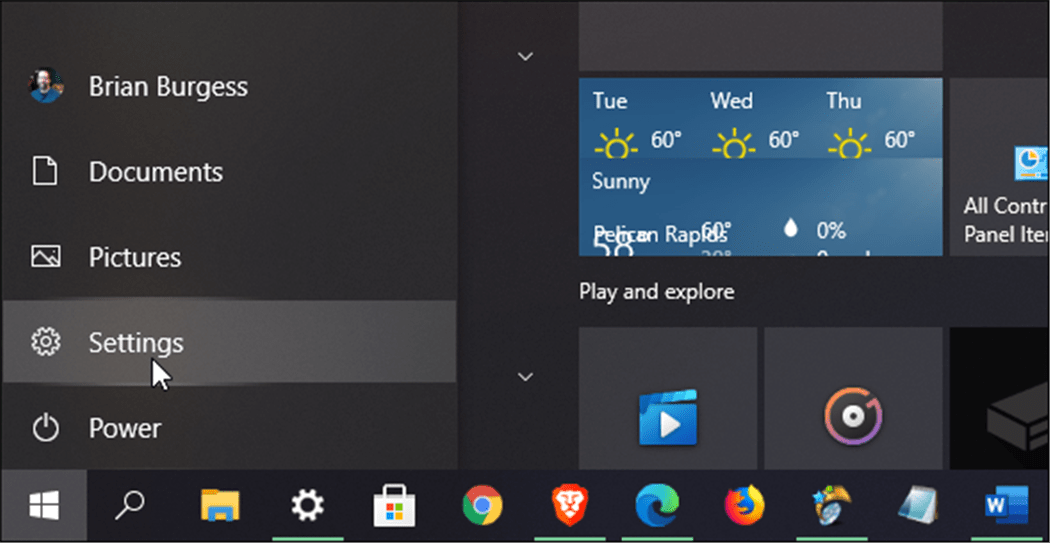
Quando si apre l'app Impostazioni, fare clic su Sistema dall'elenco.
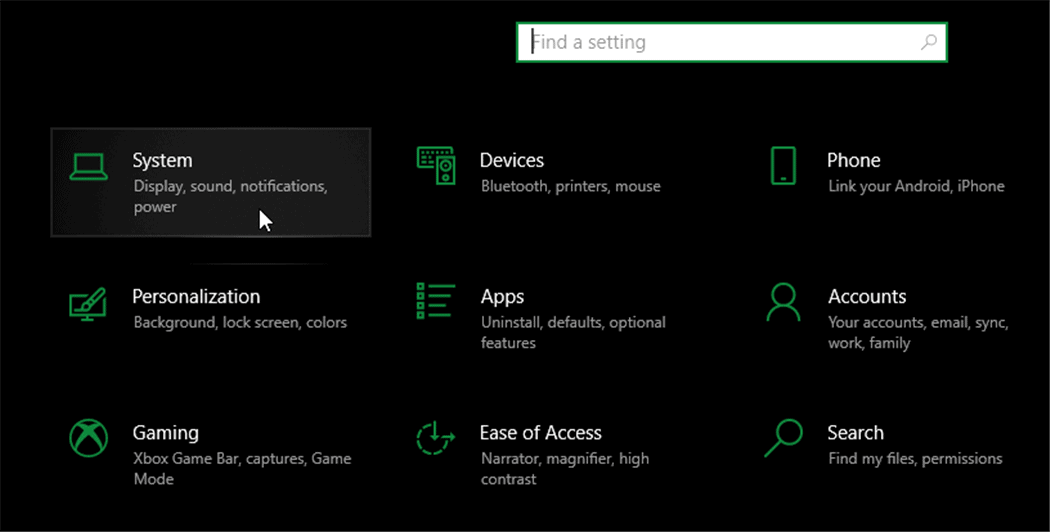
Quindi fare clic su Multitasking dal menu a sinistra. Quindi a destra scorri verso il basso fino a visualizzare la sezione "Timeline". Nella sezione Alt + Tab, fai clic sul menu a discesa in "Premendo Alt + Tab viene visualizzato".
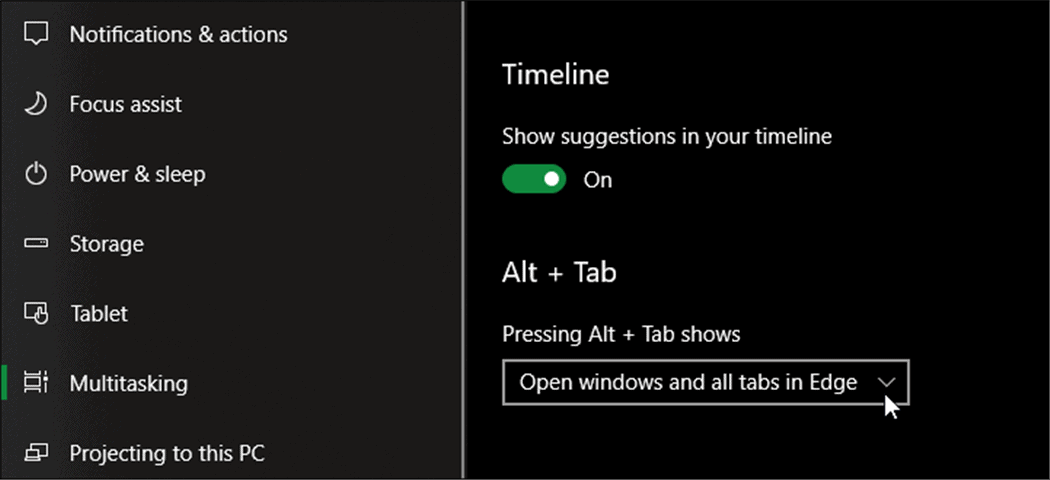
Quindi seleziona "Apri solo finestre" dal menu a discesa.
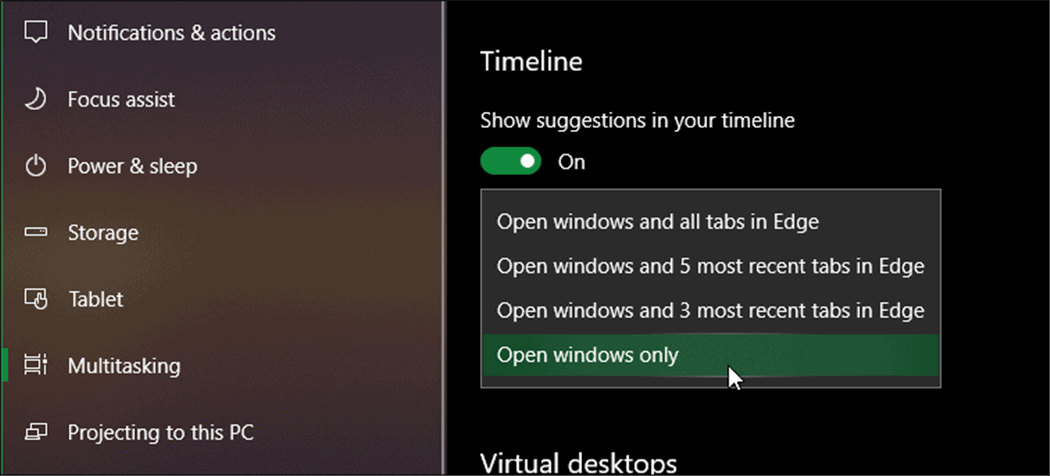
Questo è tutto quello che c'è da fare. La prossima volta che utilizzi Alt + Tab, nessuna scheda di Microsoft Edge verrà visualizzata nel selettore di attività.
Nota che da quel menu puoi anche selezionare "Apri le finestre e tutte le schede in Edge" "Apri le finestre e le 5 schede più recenti in Edge "e" Apri finestre e le 3 schede più recenti in Edge ". Potresti voler sperimentare alcuni dei diversi impostazioni. A volte potresti volere che alcune delle tue schede recenti vengano visualizzate nel selettore di attività quando premi Alt + Tab. Ma se trovi fastidioso che tutte le schede appaiano per impostazione predefinita, la buona notizia è che puoi cambiarla.
Cos'è il capitale personale? Revisione del 2019 che include il modo in cui lo usiamo per gestire il denaro
Che tu stia iniziando a investire o che sia un trader esperto, Personal Capital ha qualcosa per tutti. Ecco uno sguardo al ...
